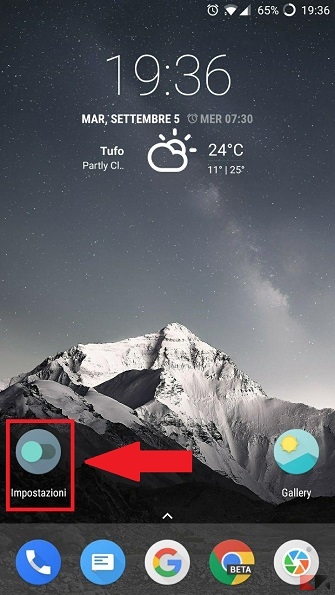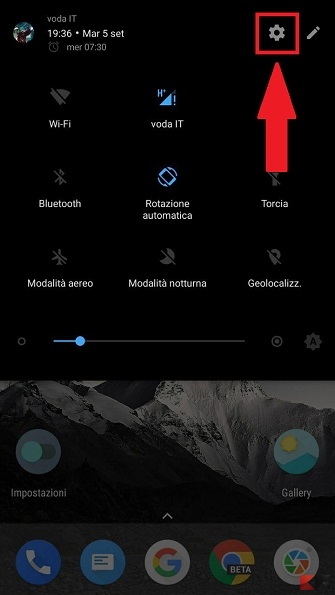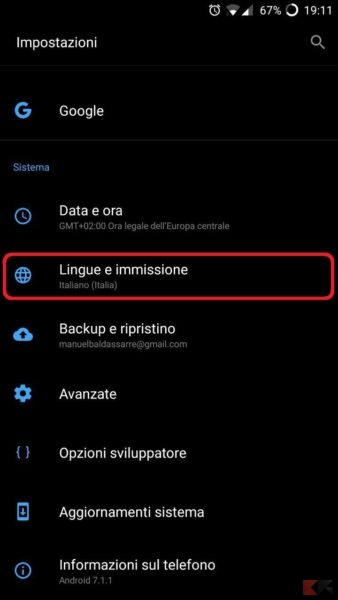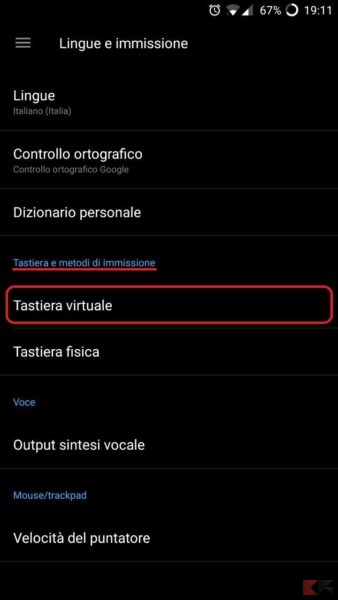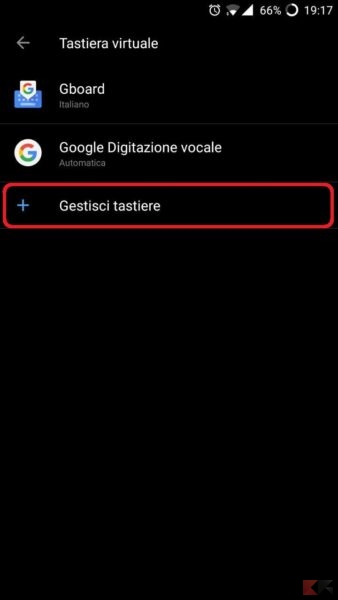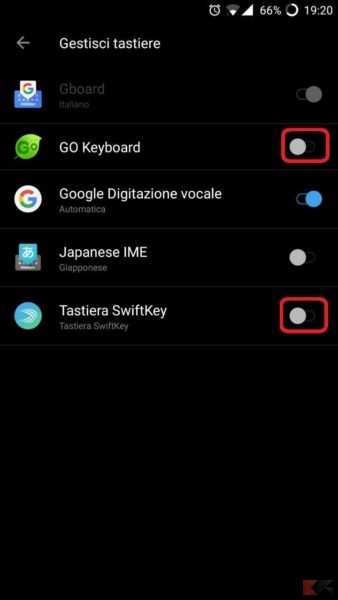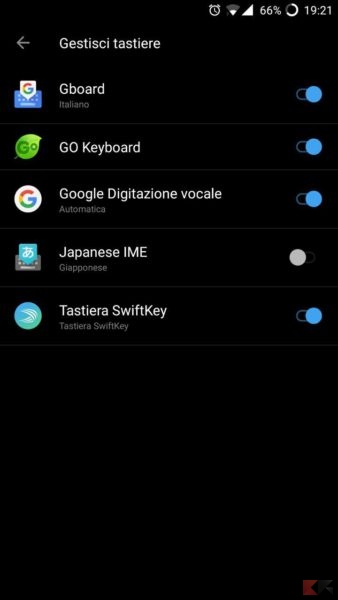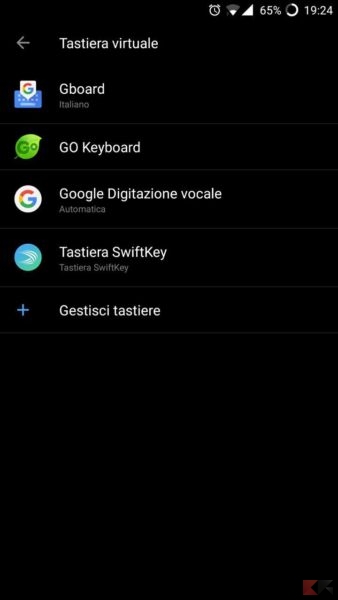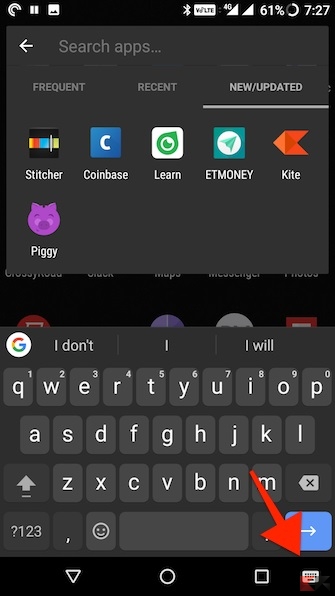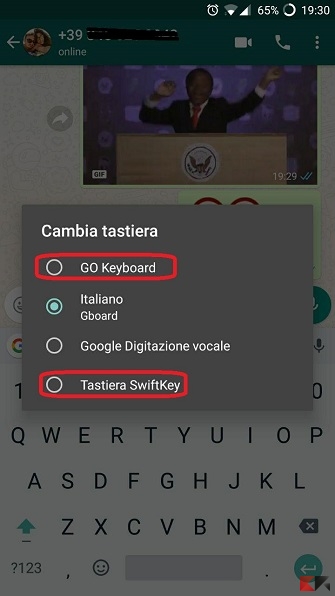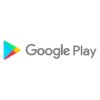Android è famoso per la sue enormi possibilità di personalizzazione ed una di queste riguarda la tastiera. Molti di voi ci chiedono come cambiare tastiera Android per poterne usare una appena scaricata o tornare indietro a quella precedente.
Di fatto il procedimento non è molto chiaro, e inoltre può essere fatto in maniere differenti. Questo ovviamente, provoca confusione, ma con questa guida riuscirete a cambiare tastiera Android in pochi e semplici passaggi. Incominciamo!
Cambiare tastiera Android: la procedura
Nonostante tablet e smartphone Android hanno tantissime interfacce differenti, c’è una procedura per cambiare tastiera Android che li accomuna tutti. Per farlo dovete recarvi nelle Impostazioni del vostro dispositivo.
Per accedere alle impostazioni ci sono vari modi. Uno dei più semplici è cercare l’icona delle Impostazioni (in genere con la forma di un ingranaggio) che spesso è presente anche nel menù a tendina dall’alto, e a volte appare come toggle di un ingranaggio.
Una volta nelle impostazioni cercate la voce “Lingua e immissione” dove in essa troverete la sezione “Tastiera e metodi di immissione“. Qui potrete visualizzare le tastiera virtuali predefinite:
Tuttavia in questa lista non sono ancora presenti le altre tastiere che avete installato. Per mostrarle dunque, andate su “Gestisci tastiere” ed attivate tutte le tastiere di cui avete bisogno cliccando sul toggle alla destra:
Ora che sono tutte attive, non rimane che cambiare tastiera Android predefinita con quella che vogliamo. Per farlo ci sono varie strade, ma in genere quando la vostra tastiera è visibile (ad esempio mentre scrivete un messaggio) in basso dovreste trovare l’icona di una piccola tastiera.
Non è sempre così ovviamente: se avete la tastiera Google ad esempio, dovrete fare una pressione lunga sulla barra spaziatrice, su alcuni smartphone invece si può cambiare tastiera dalle impostazioni di Lingua e immissione.
Ad ogni modo, verrete portati ad una schermata del genere dove potrete immediatamente scegliere quale tastiera attivare con un semplice tap:
Conclusioni
Nonostante la procedura possa avere delle piccole variazioni a seconda del dispositivo, in linea generale questi sono i passi da seguire per attivare e cambiare tastiera Android.
Se qualcosa non fosse chiara o aveste bisogno di aiuto, non esitate a lasciare un commento qui sotto, vi risponderemo al più presto possibile!
E voi, che tastiera Android usate?